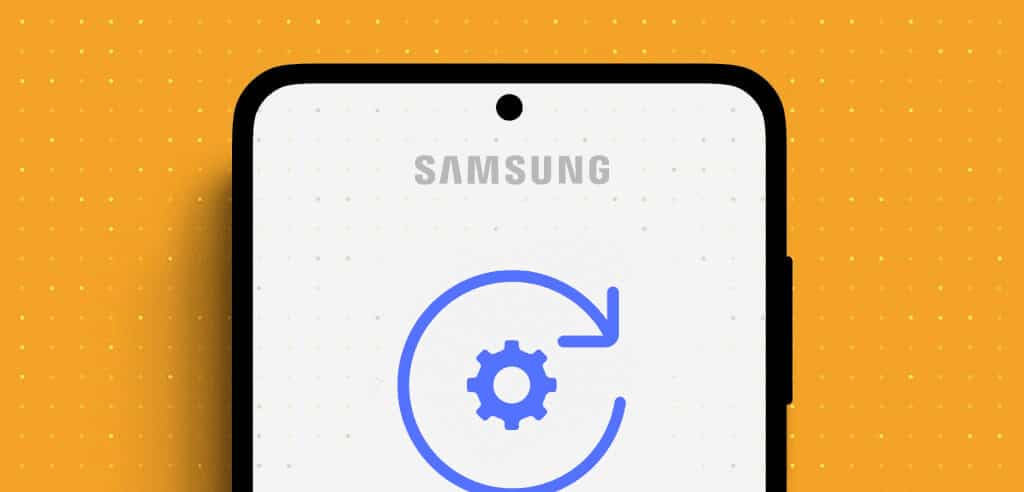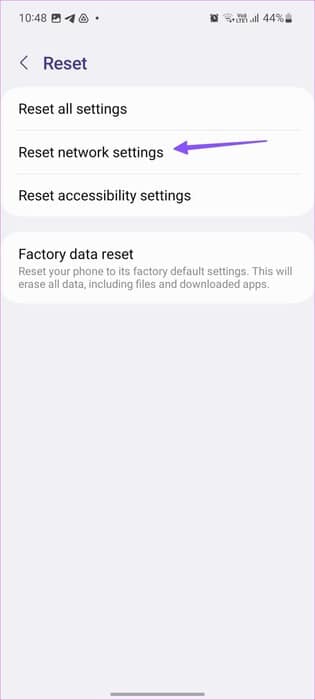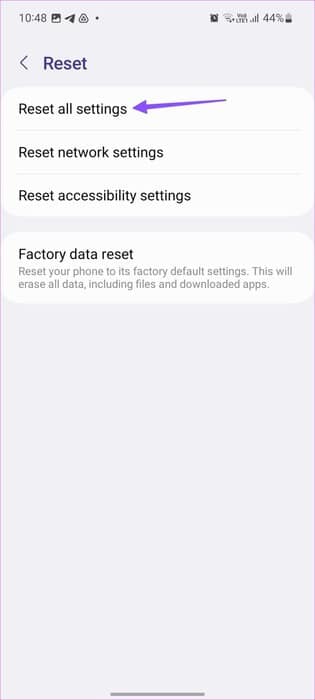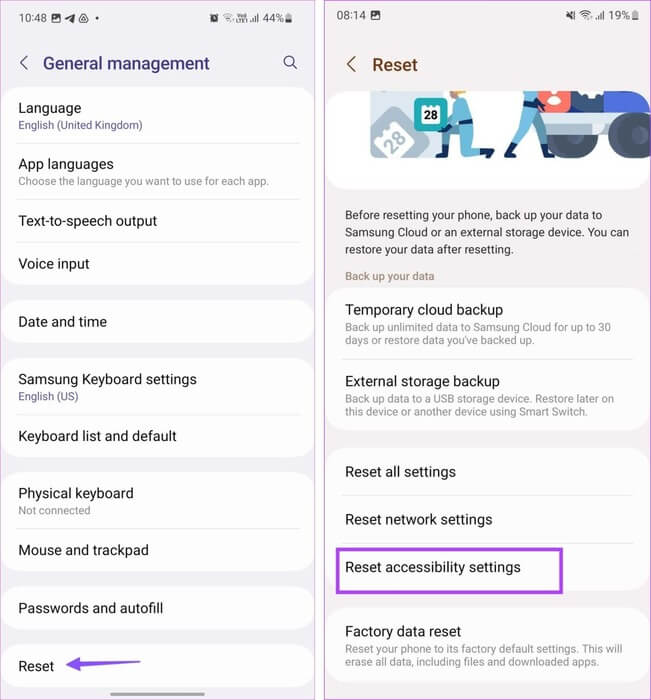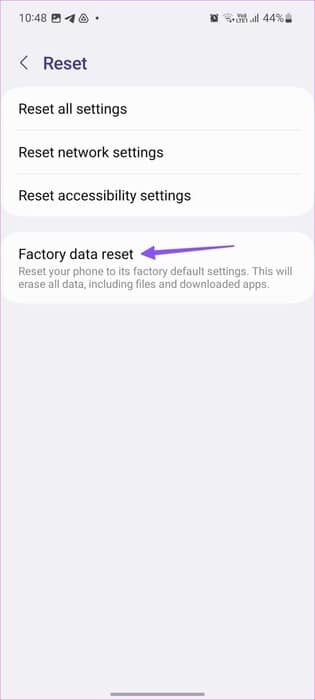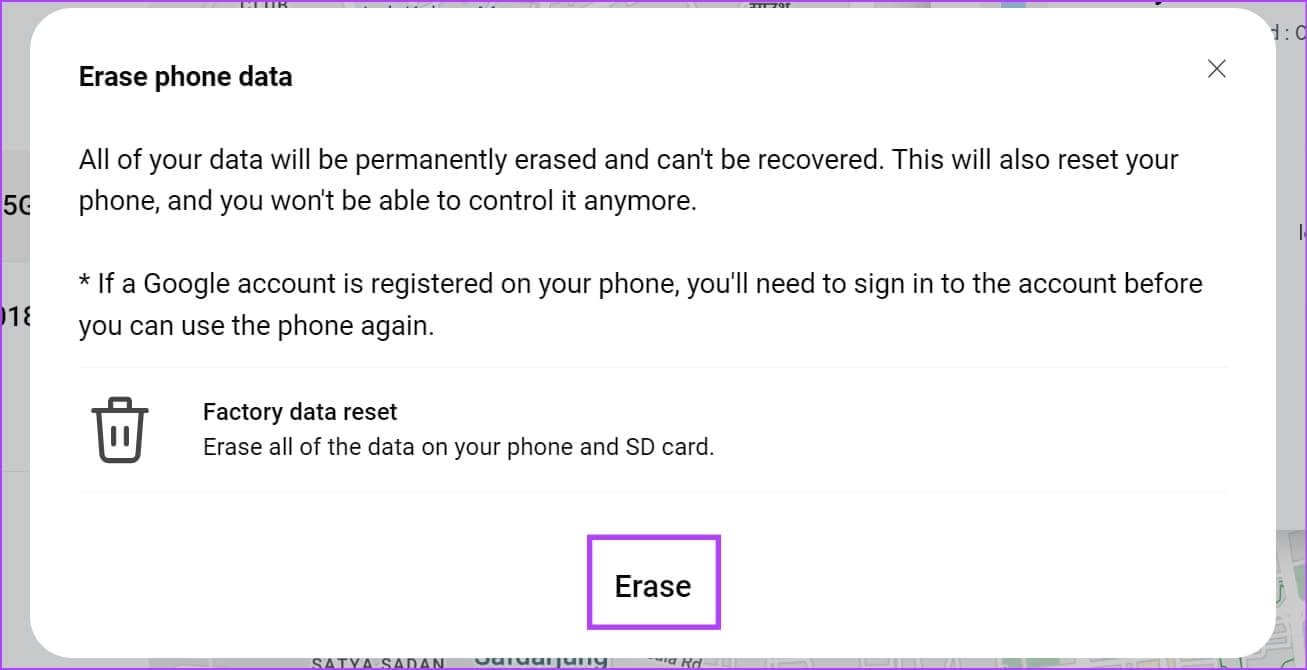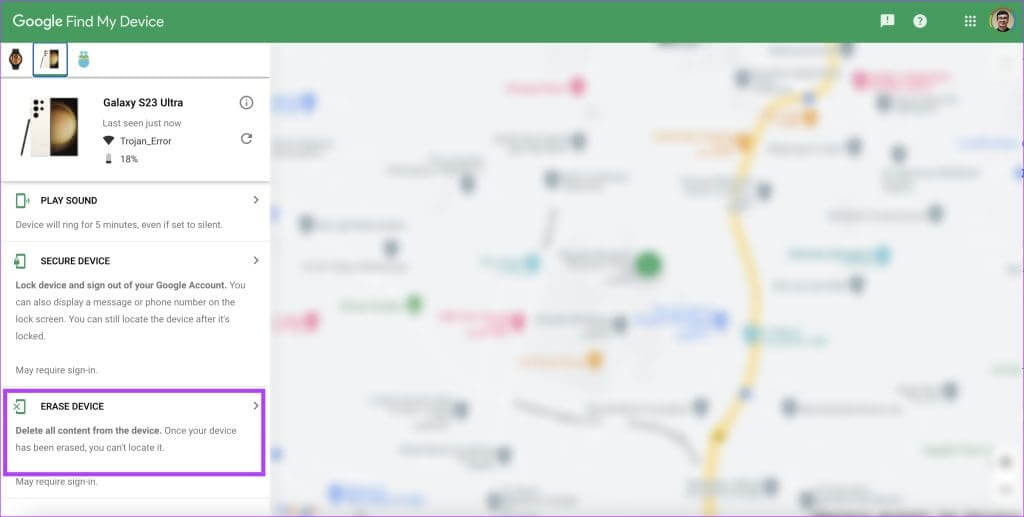Samsung Galaxy 기기를 공장 초기화하는 방법
대부분의 사용자는 Android 생태계에서 삼성 기기를 선택합니다. 그러나 사용하는 동안, 겹치는 문제가 발생합니다 사용자 경험에서 이는 모든 스마트폰에서 발생합니다. 따라서 모든 종류의 문제를 신속하게 해결하려면 Samsung Galaxy 장치를 공장 초기화하는 방법을 아는 것이 중요합니다.
Samsung Galaxy 장치를 재설정하는 방법에는 모든 설정 재설정, 네트워크 설정 재설정, 모든 데이터 지우기 등 세 가지 방법이 있습니다. 자세한 내용을 모두 보여드리겠지만 먼저 기본 사항부터 이해해 보겠습니다.
SAMSUNG GALAXY를 초기화하면 어떻게 되나요?
삼성 기기를 재설정하는 방법에는 세 가지가 있습니다.
- 모든 설정 재설정: 이 옵션은 모든 설정을 기본 상태로 복원합니다. 모든 설정과 기본 설정이 재설정됩니다. 그러나 귀하의 데이터는 삭제되지 않습니다.
- 네트워크 설정 재설정: 이 옵션은 모든 네트워크 관련 구성을 기본 상태로 복원합니다. 이러한 구성 중 일부에는 Wi-Fi 및 Bluetooth 설정, 셀룰러 데이터 설정, GPS 설정 등이 포함됩니다. 그러나 귀하의 데이터는 삭제되지 않습니다.
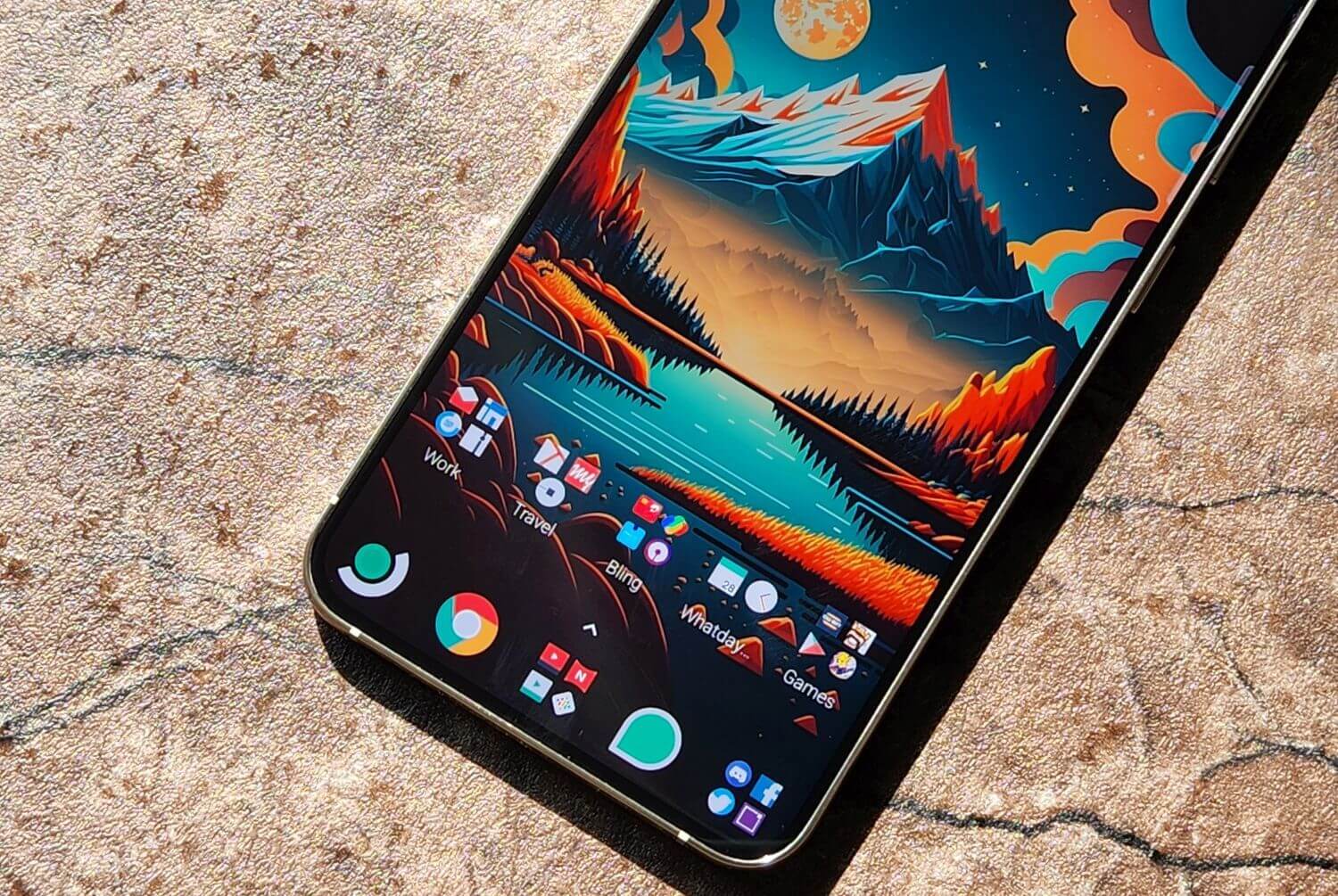
- 접근성 설정 재설정: 그러면 모든 접근성 설정이 기본값으로 돌아갑니다. 이는 장치의 접근성 기능에 문제가 있거나 새로운 설정으로 다시 시작하려는 경우에 유용할 수 있습니다.
- 장치를 지우고 재설정하십시오. 이 옵션은 휴대폰의 모든 데이터를 지우고 모든 설정을 재설정합니다. 기본적으로, 휴대폰을 상자에서 처음 열었을 때의 위치로 휴대폰을 복원합니다. 그러나 설정을 재설정했는데 해결하려는 문제가 지속되는 경우에만 이 점을 염두에 두십시오.
기기를 재설정하기 전에 명심해야 할 사항
Samsung Galaxy 기기를 공장 초기화하기 전에 확인해야 할 사항은 다음과 같습니다.
1. 모든 데이터를 백업하세요
Android 기기의 모든 데이터를 백업하세요. 특히 기기를 지우고 재설정하는 경우 휴대전화의 모든 내용이 지워지므로 더욱 그렇습니다. 하지만 단순히 설정을 초기화하는 경우에도 진행 중에 문제가 발생하여 데이터를 복구할 수 없는 경우를 대비하여 백업을 수행하는 것이 좋습니다.
2. 기기를 재설정할 만큼 배터리 잔량이 충분한지 확인하세요.
프로세스를 시작하기 전에 장치가 완전히 충전되어 있는지 확인하십시오. 재설정 프로세스에 소요되는 시간과 리소스를 예측하기 어려울 수 있습니다.
따라서 초기화 과정을 시작할 때에는 완전히 충전된 배터리를 준비하는 것이 가장 좋습니다. 초기화 과정 중에 휴대폰 배터리가 방전되면 초기화 과정이 중단되어 데이터 복구 및 검색이 어려울 수 있습니다.
3. MicroSD 카드가 암호화되어 있지 않은지 확인하세요
삼성 장치에서 MicroSD 카드를 사용하는 경우 초기화하기 전에 해당 카드가 암호화되지 않았는지 확인해야 합니다. 암호화된 경우 기기를 재설정하면 카드에 있는 모든 데이터가 삭제됩니다. 이는 암호화가 고유 키를 사용하여 카드의 데이터를 암호화하기 때문입니다. 이 데이터는 장치를 재설정할 때 손실됩니다.
이동 설정 > 보안 및 개인정보 보호 > SD 카드 암호화. SD 카드 암호화 스위치가 켜져 있으면 탭하여 끄세요.
4. 공장 초기화 보호 비활성화
삼성 기기에는 다른 사람이 스마트폰을 초기화하지 못하도록 하는 공장 초기화 보호 기능이 있을 수 있습니다. 이 기능은 누군가가 귀하의 기기를 훔쳐서 재설정하려고 할 경우 귀하가 내 기기 찾기를 통해 Android 휴대전화에 액세스하는 것을 방지하는 데 도움이 됩니다.
하지만 이렇게 하면 Google 계정에 대한 비밀번호를 요청하여 스마트폰을 재설정하지 못할 수도 있습니다. 그래서, 당신이 해야 할 일은 모든 Google 계정 삭제 공장 초기화 보호로 인해 휴대폰을 초기화할 수 없는 경우.
삼성 갤럭시 휴대폰을 재설정하는 방법
이제 Samsung Galaxy 휴대폰을 재설정할 준비가 완료되었으므로 절차를 진행하는 방법은 다음과 같습니다.
1. 네트워크 설정 재설정
문제가 있는 경우 블루투스 연결 و와이파이 وGPS 연결 삼성 장치에서 가장 좋은 방법은 네트워크 설정을 재설정하는 것입니다. 네트워크 연결에 영향을 미치는 잘못된 구성이 있는 경우 네트워크 설정 재설정 모든 구성을 기본 상태로 복원합니다. 따라서 문제를 해결할 수 있는 좋은 기회를 제공합니다.
단계1 : 앱 열기 설정.
단계2 : 클릭 공공 행정.
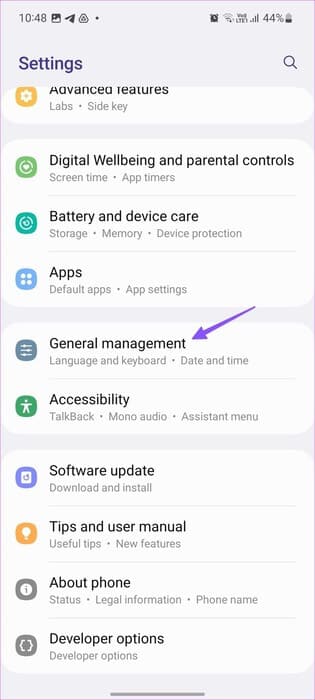
표 3 : 클릭 초기화.
단계4 : 클릭 “네트워크 설정 재설정” 그리고 확인하세요.
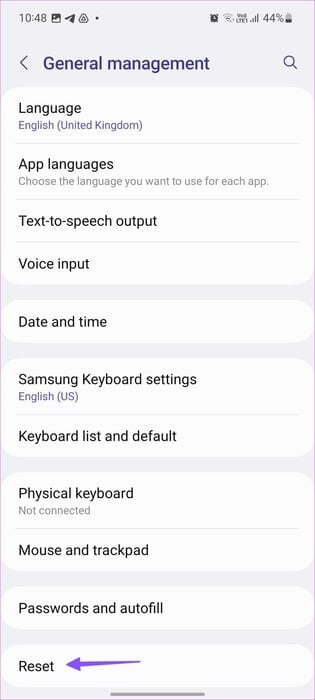
2. 모든 설정 재설정
도중에 문제가 발생하면... 앱 사용 또는 장치의 도구나 서비스가 문제 해결 방법에 도움이 되지 않는 경우 최후의 수단은 모든 설정을 재설정하는 것입니다. 이렇게 하면 Samsung Galaxy 장치의 모든 구성이 기본 상태로 복원되어 알 수 없는 소스에서 발생하는 문제를 해결하는 데 도움이 됩니다.
단계1 : 앱 열기 설정 당신의 삼성 갤럭시 전화에.
단계2 : 아래로 스크롤하여 탭 공공 행정.
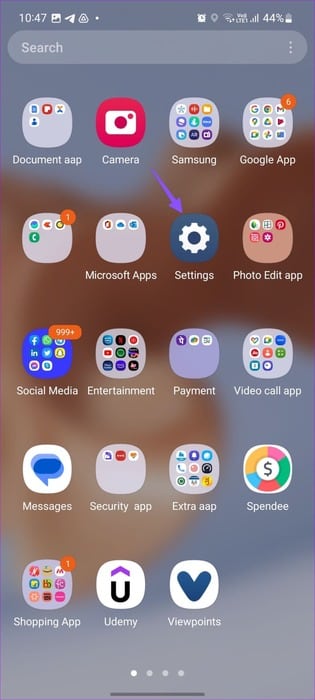
표 3 : 클릭 초기화.
단계4 : 클릭 “모든 설정을 재설정하세요.”
단계5 : 클릭 설정 재설정 확인용.
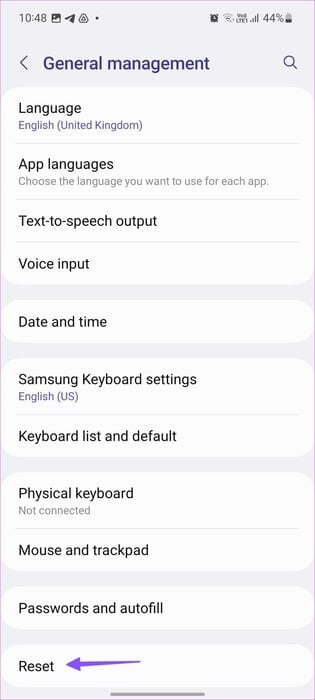
3. 접근성 설정 재설정
TalkBack이나 Zoom과 같은 접근성 기능을 사용하는 데 문제가 있는 경우 설정을 재설정하면 문제가 해결될 수도 있습니다. 또한 일부 접근성 설정을 변경하고 이전 상태로 돌아가고 싶은 경우 설정을 기본값으로 재설정할 수 있습니다.
단계1 : 앱 열기 설정.
단계2 : 클릭 공공 행정.
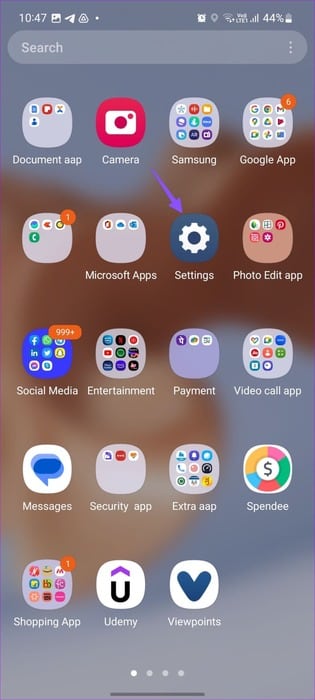
표 3 : 클릭 초기화.
단계4 : 클릭 “접근성 설정을 재설정하세요.”
단계5 : 클릭 초기화 확인용.
3. 모든 콘텐츠 및 설정 삭제
설정을 재설정한 후에도 삼성 기기를 사용하는 데 계속 문제가 있는 경우 기기의 모든 데이터를 삭제해 볼 수 있습니다. 어떤 숨겨진 앱이나 파일이 문제를 일으키는지 알 수 없습니다.
설정을 재설정해도 손상된 파일은 삭제되지 않으며, 액세스할 수 없는 파일을 포함하여 수많은 파일에서 손상된 파일을 감지하고 찾는 것은 새로운 불가능한 작업입니다. 따라서 모든 데이터를 지우면 문제를 해결하는 데 도움이 됩니다.
참고: 공장 초기화를 시작하기 전에 연락처, 사진, 동영상, 메시지, 앱 등 중요한 데이터를 모두 백업하세요. 기기를 초기화하면 모든 데이터가 삭제됩니다.
단계1 : 앱 열기 설정 당신의 삼성 갤럭시 전화에.
단계2 : 아래로 스크롤하여 탭 공공 행정.
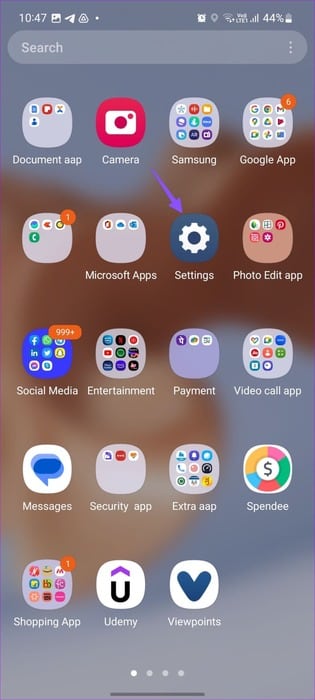
표 3 : 클릭 초기화.
단계4 : 클릭 "공장 초기화".
단계5 : 버튼을 클릭 초기화 당신의 행동을 확인합니다.
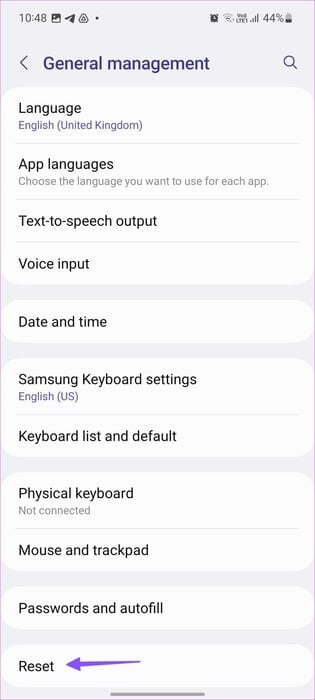
SAMSUNG GALAXY 기기를 원격으로 초기화하세요.
휴대폰을 도난당한 경우 Samsung Galaxy 장치의 모든 데이터를 원격으로 지울 수 있습니다. 이렇게 하면 모든 데이터가 보호되므로 액세스할 수 없습니다. 하지만 기기를 원격으로 초기화하려면 먼저 내 기기 찾기 또는 Samsung SmartThings 플랫폼에 등록해야 합니다.
1. 삼성 SmartThings 찾기를 사용하세요
Samsung SmartThings Find는 Samsung Galaxy 장치를 원격으로 관리할 수 있는 다양한 옵션을 제공하는 도구입니다. 또한 Samsung Galaxy 장치를 원격으로 지우고 재설정하는 데 도움이 됩니다. 방법은 다음과 같습니다.
단계1 : 웹사이트를 열고 다음으로 로그인하세요. 삼성 갤럭시 계정 당신의.
Samsung SmartThings Find 앱을 엽니다.
단계2 : 탭하다 데이터 지우기
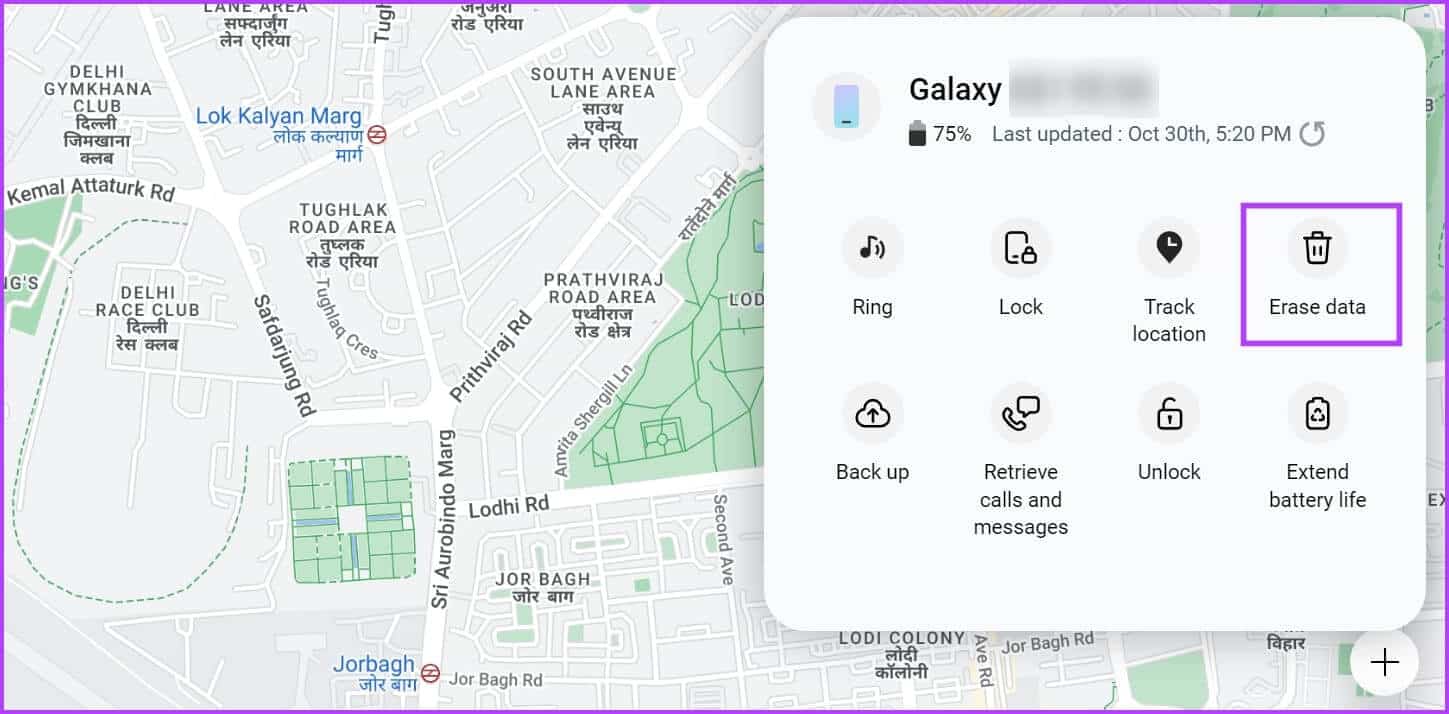
단계4 : 탭하다 꺅꺅 확인용.
2. 내 기기 찾기 사용
Android 휴대폰이나 PC/Mac에서 내 장치 찾기 웹사이트를 사용하여 Samsung Galaxy 장치를 검색할 수 있습니다.
여러분이 해야 할 일은 웹사이트를 열고 지우려는 휴대폰과 동일한 Google 계정으로 로그인하는 것뿐입니다. 그런 다음 장치를 선택하고 전화 지우기 옵션을 사용하십시오.
일반적인 질문:
Q1. 데이터 손실 없이 Samsung Galaxy에서 공장 초기화를 수행하려면 어떻게 해야 합니까?
답변 : 데이터 손실 없이 장치를 재설정하려면 장치 설정을 기본값으로 되돌리지만 개인 데이터는 삭제하지 않는 "설정 재설정" 옵션을 고려하십시오.
Q2. 공장 초기화를 하면 Samsung Galaxy 기기에 사전 설치된 앱이 모두 제거되나요?
답변 : 아니요, 공장 초기화는 일반적으로 Samsung Galaxy 기기에 사전 설치된 앱을 제거하지 않습니다.
Q3. 공장 초기화를 통해 Samsung Galaxy 장치의 소프트웨어 버전을 다운그레이드할 수 있나요?
답변 : 아니요, 공장 초기화는 Samsung Galaxy 장치의 소프트웨어 버전을 다운그레이드하지 않습니다.
처음부터 시작했습니다
이 기사가 Samsung Galaxy 기기를 공장 초기화하는 데 도움이 되기를 바랍니다. 그러나 휴대폰을 테스트한 후에도 여전히 문제가 있는 경우 언제든지 삼성 고객 지원팀에 문의하면 추가 지원을 받을 수 있습니다.